

Slide Over og Split View iPad multitasking-modus gjør det enkelt å jobbe med flere apper. iPadOS tar produktiviteten til et annet nivå ved å la deg raskt bytte mellom Slide Over-apper som du nylig brukte, noe som ikke var mulig i iOS 12 og eldre utgaver av Apples mobile operativsystem.
Denne nye multitasking-forbedringen krever iPadOS.
Med denne funksjonen kan iPad-eiere gjøre ting som å komponere en e-post mens de kan se tilgang til flere apper, for eksempel Meldinger eller Kalender, med bare en sveip.

Craig Federighi, Apples senior visepresident for programvareteknikk, demoserte de viktigste iPadOS-funksjonene under hovedtalen 3. juni, som ble holdt på San Jose McEnery Convention Center i San Jose, California, som startet av Worldwide Developers Conference 2019.
OPPLÆRINGEN: Hvordan deaktivere Slide Over og Split View multitasking på iPad
Husk at Slide Over støtter alle iPad Pro-modeller, femte generasjon iPad og senere, iPad Air og senere, og iPad mini 2 og nyere. Før vi kommer til det, må du huske å se det raske, praktiske videotilgangen til alle de nye bevegelsene og tekstvalgmodusene i iPad OS innebygd rett frem.
Abonner på iDownloadBlog på YouTube
Følg med iDB mens vi lærer deg hvordan du legger til flere apper i Slide Over multitasking-modus i iPadOS, i tillegg til å enkelt bytte mellom Slide Over-apper.
Slik bytter du mellom Slide Over-apper på iPad
Skyv over lysbilder foran en hvilken som helst åpen app, til og med over to åpne apper i side om side Split View multitasking-modus.
I iPadOS husker Slide Over de nylig brukte appene dine.
Som før kan du dra en app ut av Dock for å lage en Slide Over. I iPadOS kan du imidlertid dra en annen app til en aktiv Slide Over-visning for å erstatte den nåværende Slide Over-appen, og deretter enkelt bytte mellom Slide Over-apper på to forskjellige måter.
Bytt mellom Slide Over-apper: app switcher-metoden
Gjør dette for å komme til en app-bytterlignende oversikt over alle dine nylig brukte Slide Over-apper:
1) Først, sveip til venstre fra høyre kant på displayet for å vise Slide Over-grensesnittet.
2) Nå sveip opp fra nederste kant av lysbildefremvisningen, hold deretter fingeren halvveis helt til Slide Over-appbryteren vises.
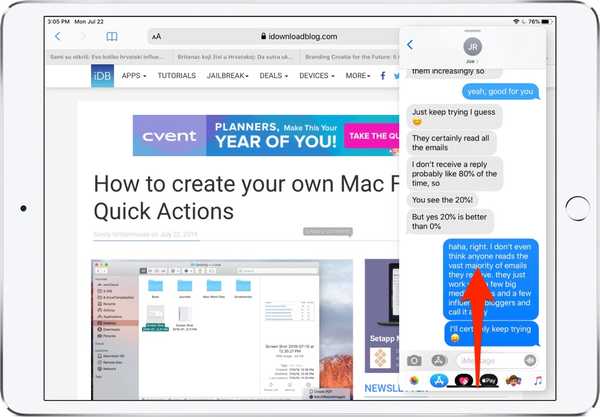
Sveip opp fra Hjem-indikatoren nederst for å gå inn i appbryteren for de siste Slide Over-appene.
3) Endelig, sveip til høyre for å komme til en annen Slide Over-app, trykk deretter på miniatyrbildet for å åpne den.
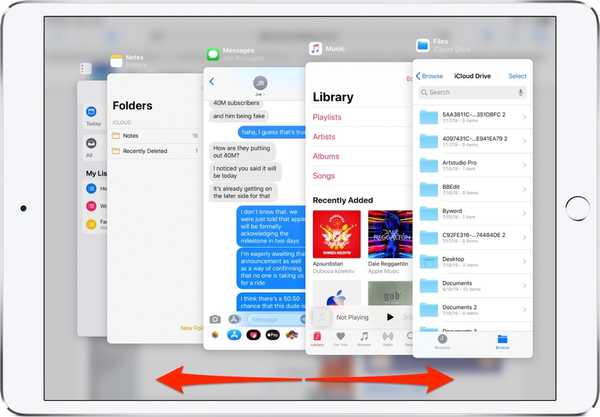
Med iPadOS kan du raskt se og åpne de siste Slide Over-appene dine.
Men det er en enda enklere metode for raskt å veksle mellom Slide Over-apper.
Bytt mellom Slide Over-apper: Hjem-indikatormetoden
Det er en enda enklere måte å bytte mellom Slide Over-apper:
1) Først, sveip til venstre fra høyre kant på displayet for å vise Slide Over-grensesnittet.
2) Nå sveip langs Hjem-indikatoren funnet i nedre kant av Slide Over-grensesnittet for raskt å veksle mellom de tidligere brukte Slide Over-appene.
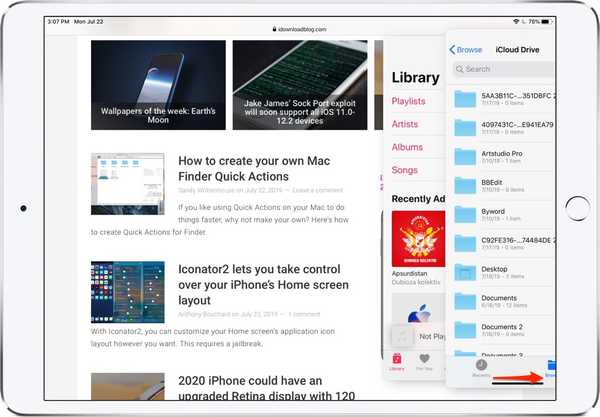
Sveip langs Hjem-indikatoren for å veksle mellom de tidligere brukte Slide Over-appene.
Og det er alt du trenger å vite om Slide Over-forbedringene i iPadOS.
Oppsummerer det hele
Slide Over i iPadOS er en enorm hendig måte å multitaske på en mobil enhet.
Jeg har alltid likt den modusen, fordi den raskt la meg svinge en app som Meldinger til syne, svare på en tekst eller ta tak i hva som må behandles og sveipe den raskt ut av visningen for å fortsette uavbrutt der jeg slapp. Fordi Slide Over i iOS 12 og tidligere ikke støttet flere apper, brukte jeg det ikke så mye jeg ville.
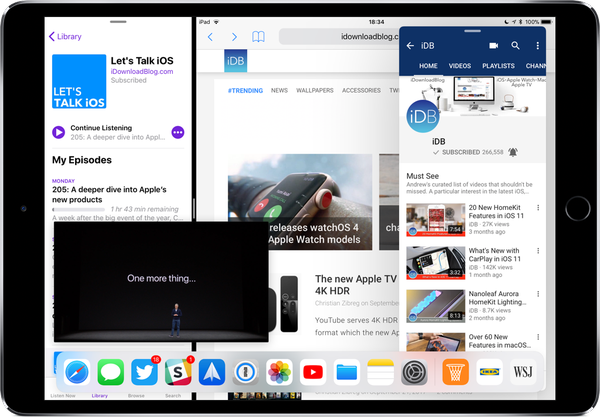
Skyv over, delt visning og bilde-i-bilde - alt på samme skjerm.
Med iPadOS kan jeg ha flere Slide Over-apper til fingerspissene og raskt bytte mellom dem ved å bruke de kjente bevegelsene, uten å måtte lære noe nytt. Og hvis nettbrettet ditt har moderne maskinvare, kan du til og med gjøre ting som å jobbe på en app i Slide Over, ha to apper i delt skjermmodus i Split View og se en film eller bruke FaceTime i bilde-i-bilde-modus.
iPadOS-kompatibilitet
iPadOS er kompatibel med disse iPadene:
- 12,9-tommers iPad Pro
- 11-tommers iPad Pro
- 10,5-tommers iPad Pro
- 9,7-tommers iPad Pro
- iPad (6. generasjon)
- iPad (5. generasjon)
- iPad mini (5. generasjon)
- iPad mini 4
- iPad Air (3. generasjon)
- iPad Air 2
Se videooversikten vår over de nye iPad-oppdateringene som er innebygd nedenfor.
Abonner på iDownloadBlog på YouTube
For mer, les Apples pressemelding eller besøk apple.com/ipados/ipados-preview.
Trenger hjelp? Spør iDB!
Hvis du liker denne opplæringen, kan du gi den videre til vennene dine og legge igjen en kommentar nedenfor.
Ble sittende fast? Er du usikker på hvordan du gjør visse ting på Apple-enheten din? Gi beskjed via [email protected] og en fremtidig veiledning kan gi en løsning.
Send inn dine egne hvordan-til-forslag via [email protected].











